Inleiding tot ASUS AI Advisor
ASUS AI Advisor is een tool die gebruik maakt van kunstmatige intelligentie om de behoeften van de gebruiker te begrijpen en antwoorden te geven in natuurlijke taal. Gebruikers kunnen eenvoudig vragen stellen met betrekking tot moederbordsoftware, firmware en hardware, en duidelijke en eenvoudige antwoorden ontvangen. Zelfs als gebruikers niet zeker zijn van de locatie of naam van een functie, kan ASUS AI Advisor hen effectief begeleiden om de installatie te voltooien.
* Opmerking: De beschikbaarheid van ASUS AI Advisor kan per regio verschillen.
* Opmerking: De ondersteunde functies van ASUS AI Advisor kunnen per platform verschillen.
Inhoudsopgave:
1. Hoe te controleren welke modellen ASUS AI Advisor ondersteunen
2. Hoe ASUS AI Advisor te installeren/verkrijgen
3. Het starten van de ASUS AI Advisor applicatie
4. Gebruiksvoorbeelden van ASUS AI Advisor
5. V&A
1. Hoe te controleren welke modellen ASUS AI Advisor ondersteunen
U kunt controleren of een product ASUS AI Advisor ondersteunt door de officiële website van het moederbord te bezoeken en de technische specificaties te bekijken.
Bijvoorbeeld, zoals hieronder weergegeven, met behulp van de ROG MAXIMUS Z890 APEX:
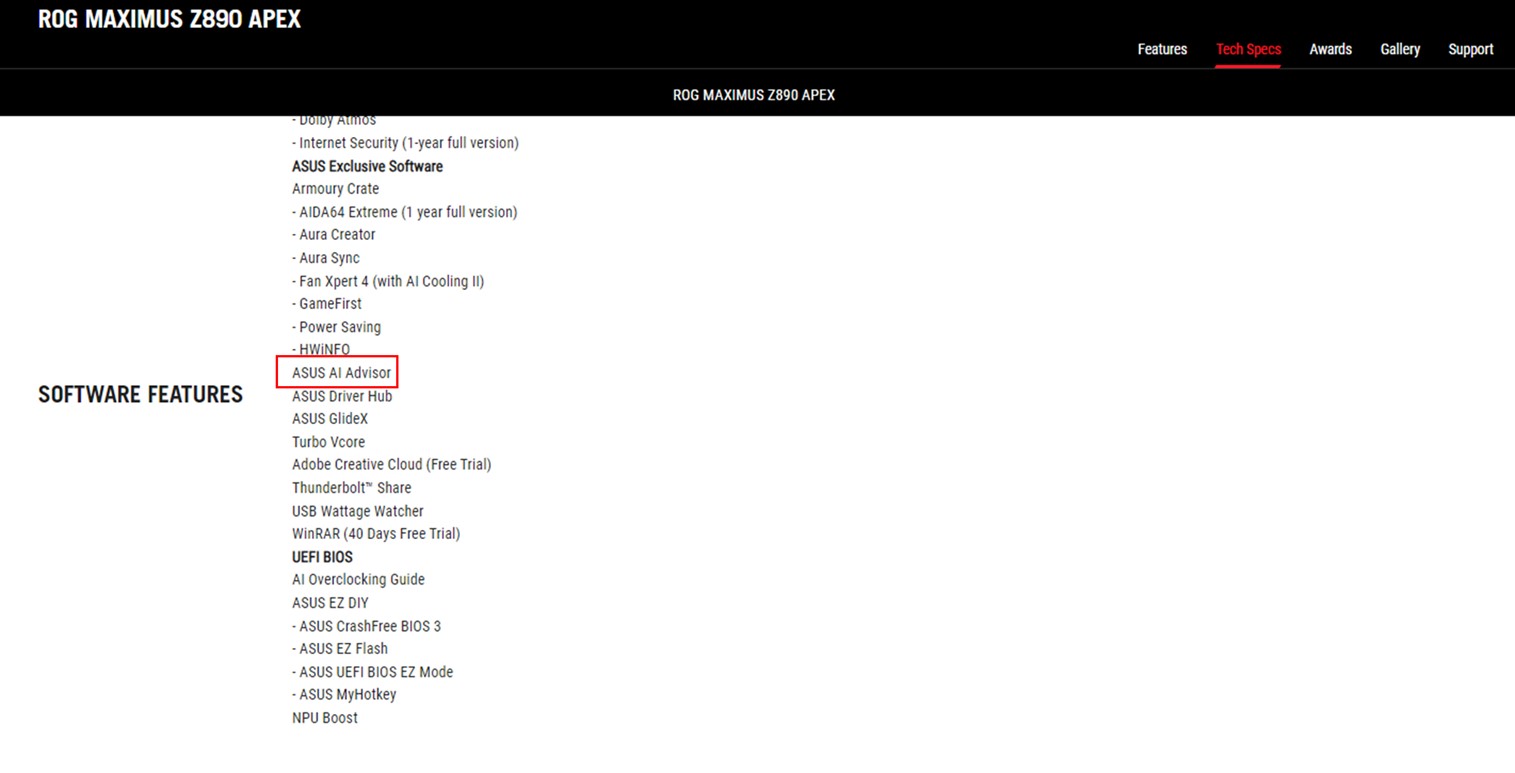
2. Hoe ASUS AI Advisor te installeren/verkrijgen
Methode 1: Als het moederbordmodel en de versie van het besturingssysteem aan de vereisten voldoen, kunt u de softwaretool downloaden van de officiële website van het product, die ASUS AI Advisor zal bevatten. Voor gedetailleerde instructies over hoe de softwaretool te installeren, raadpleegt u deze link.
Bijvoorbeeld, zoals hieronder getoond, met de ROG MAXIMUS Z890 APEX: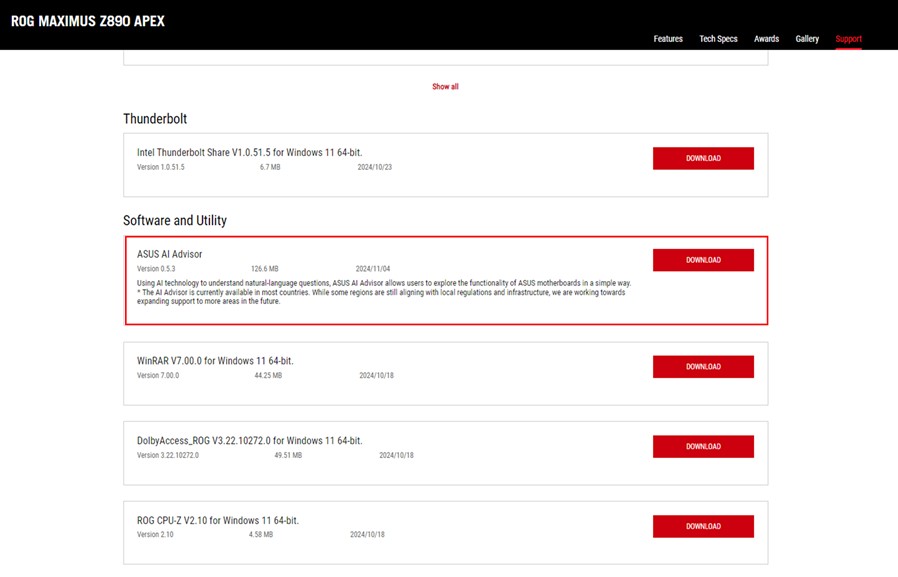
Methode 2: Als het moederbordmodel en de versie van het besturingssysteem aan de vereisten voldoen, kunt u ASUS DriverHub gebruiken om de softwaretool te downloaden van de pagina "Standalone Packages", die ASUS AI Advisor zal bevatten.
Bijvoorbeeld, zoals hieronder getoond, met de ROG MAXIMUS Z890 APEX:
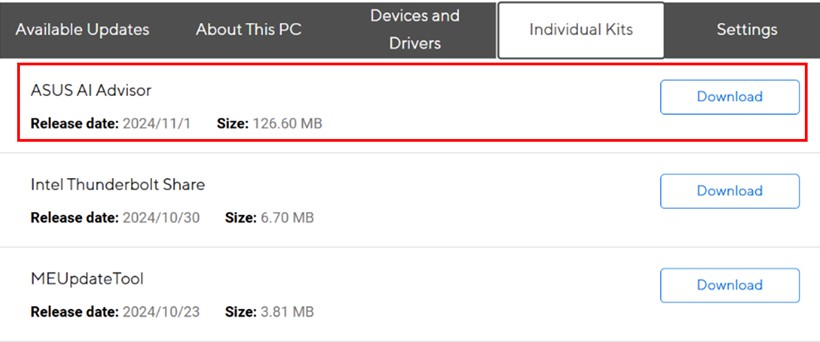
Nadat de download is voltooid, pakt u het gecomprimeerde ZIP-bestand uit.
Klik op "setup".
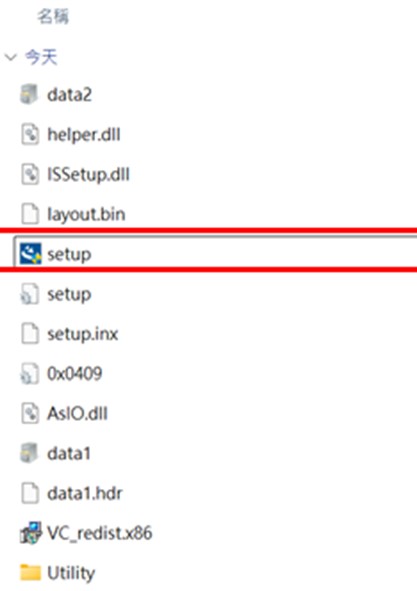
Klik op "Next"
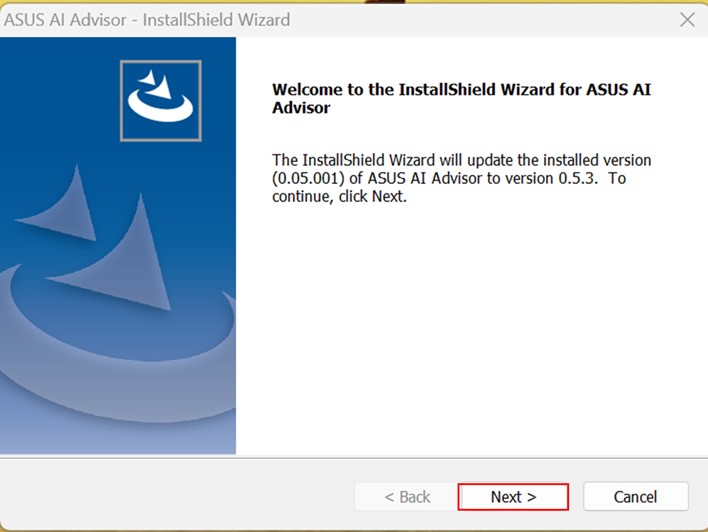
Zodra de AI Advisor-installatie is voltooid, klikt u op "Finish".
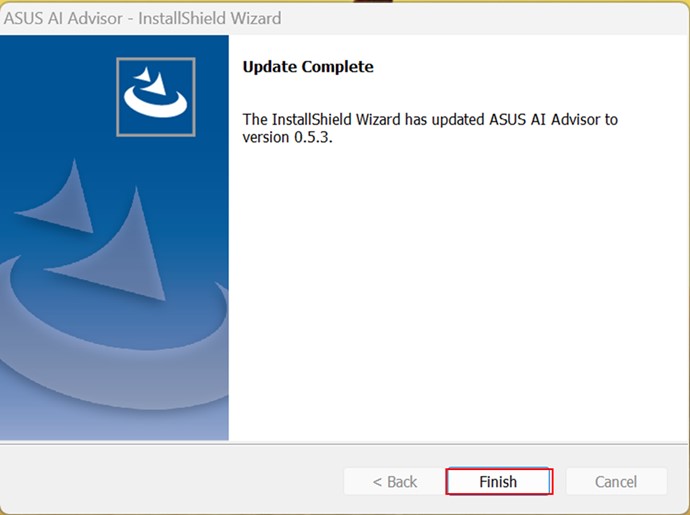
3. Het starten van de ASUS AI Advisor applicatie
Na installatie, kunt u op de snelkoppeling van de applicatie op het bureaublad klikken, of u kunt zoeken naar ASUS AI Advisor via het Windows "Start" menu.
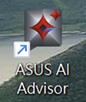
Log in met uw ASUS-lidaccount gebruikersnaam en wachtwoord, of u kunt ook inloggen met uw Facebook, Google, Apple, of Microsoft account.
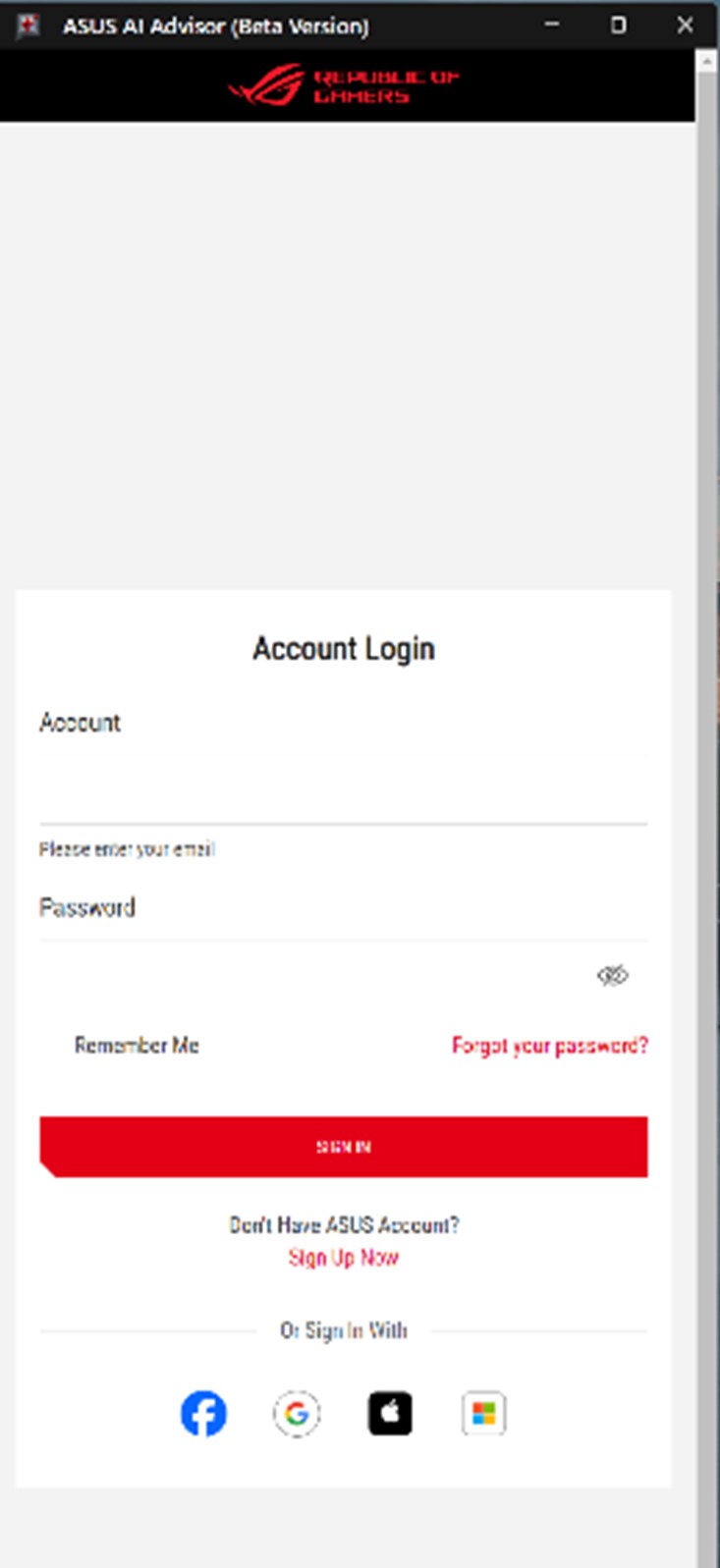
Na inloggen, als u akkoord gaat met het beleid, klik dan op "Akkoord" om AI Advisor te starten.
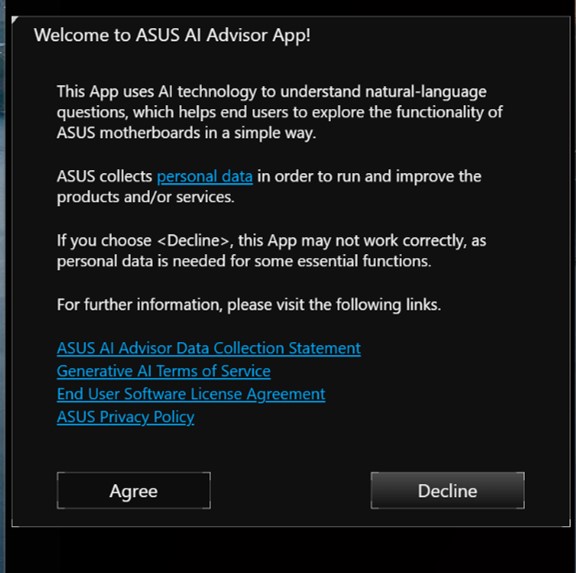
4. ASUS AI Advisor operation voorbeelden
Voorbeeld 1:
V: Kunt u me helpen mijn computer te versnellen die zo traag is?
A: Het systeem begrijpt het verzoek van de gebruiker en begeleidt hen om AI Overclocking in te schakelen.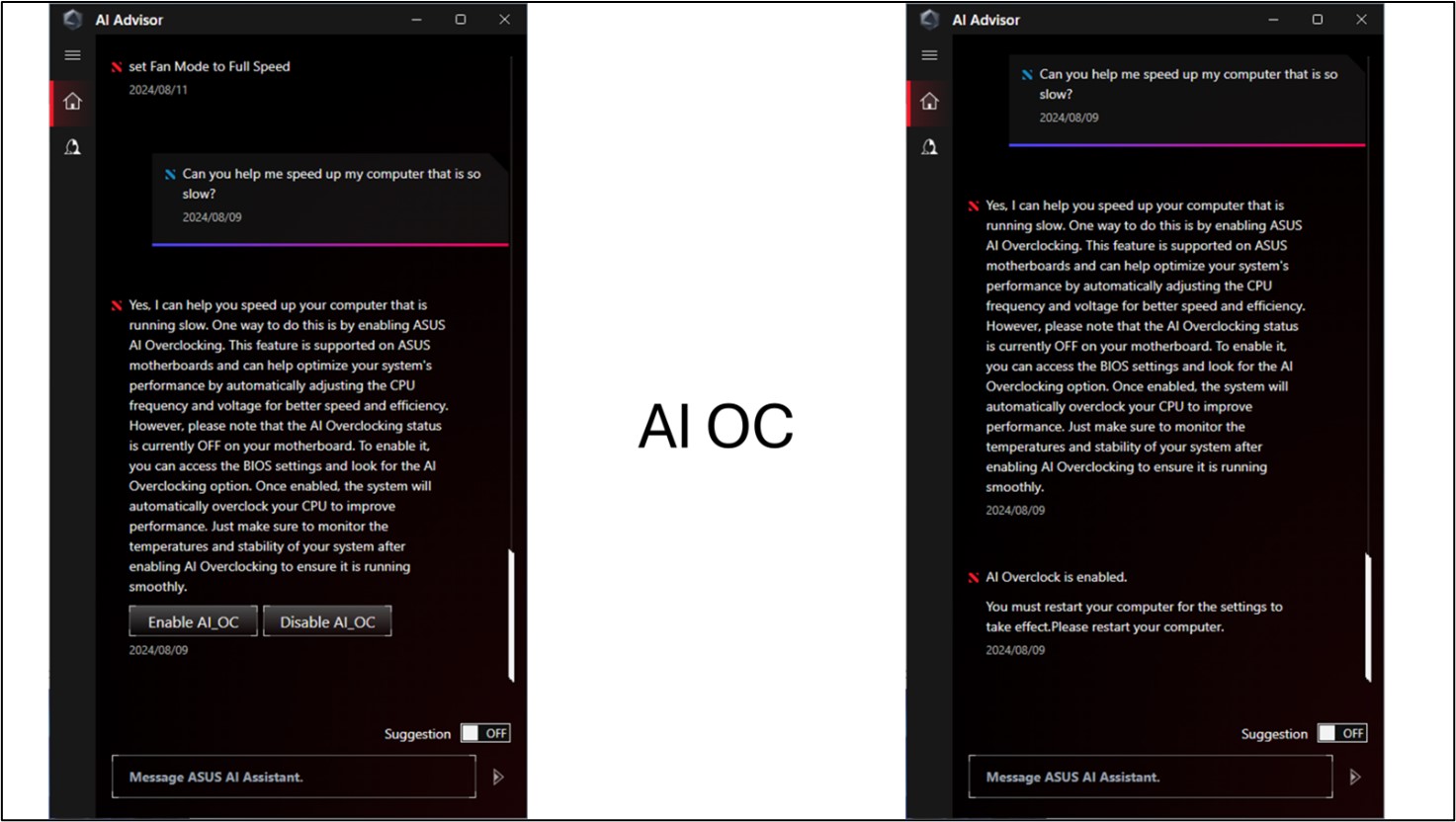
* Momenteel ondersteunt AI Advisor alleen de Engelse taal.
Voorbeeld 2:
V: Ik wil het geheugen overklokken en stabiel maken. Wat moet ik doen?
A: Het systeem begrijpt het verzoek van de gebruiker en begeleidt hen om de XMP functie in te schakelen.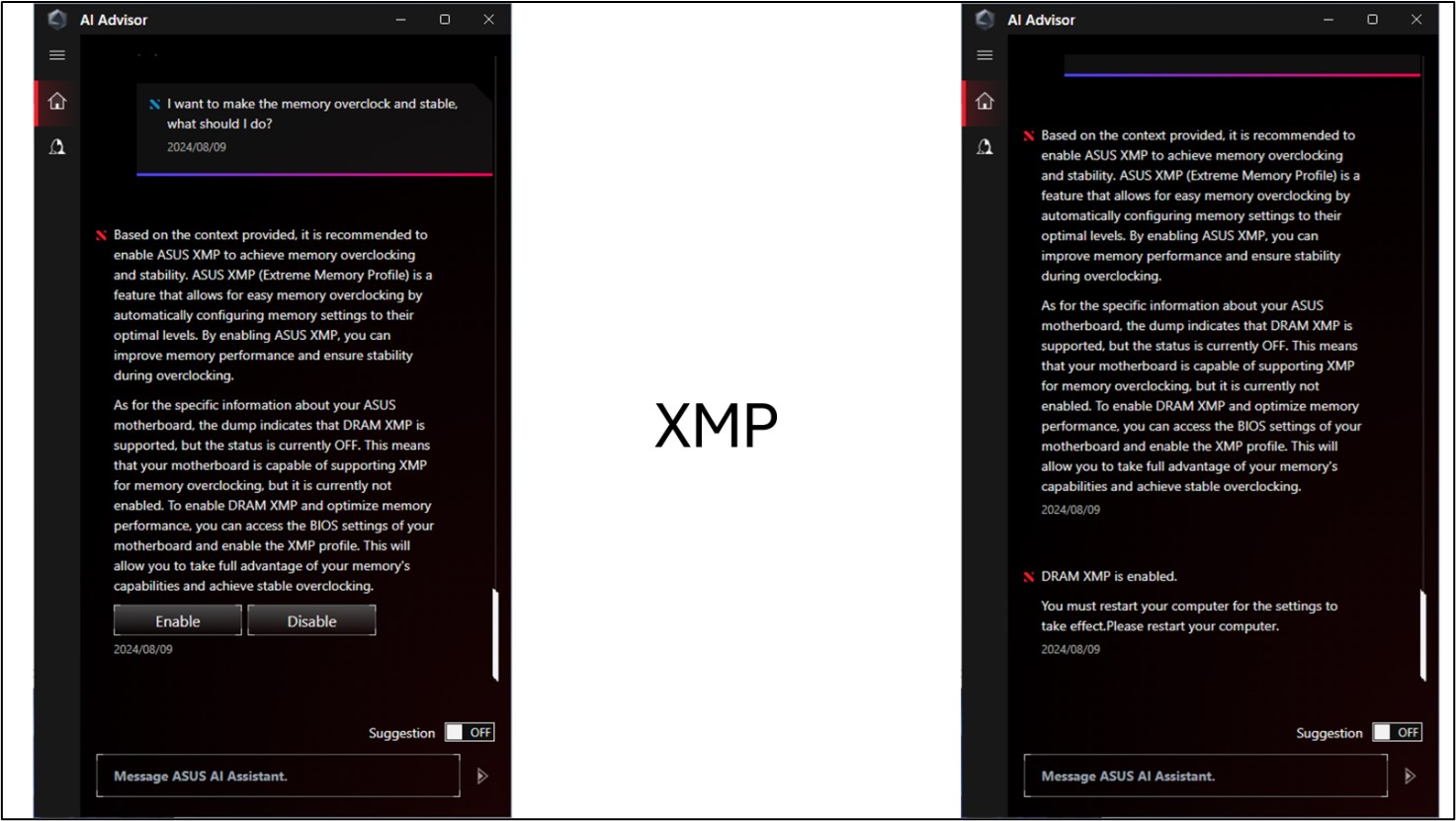
Voorbeeld 3:
V: Wanneer de CPU-temperatuur te hoog is, kan de ventilatorsnelheid dan automatisch worden verhoogd om de warmte af te voeren?
A: ASUS-moederborden kunnen de ventilatorsnelheid aanpassen op basis van de CPU-temperatuur. Het biedt gebruikers ook vier ventilatorsnelheidsopties om direct tussen te schakelen.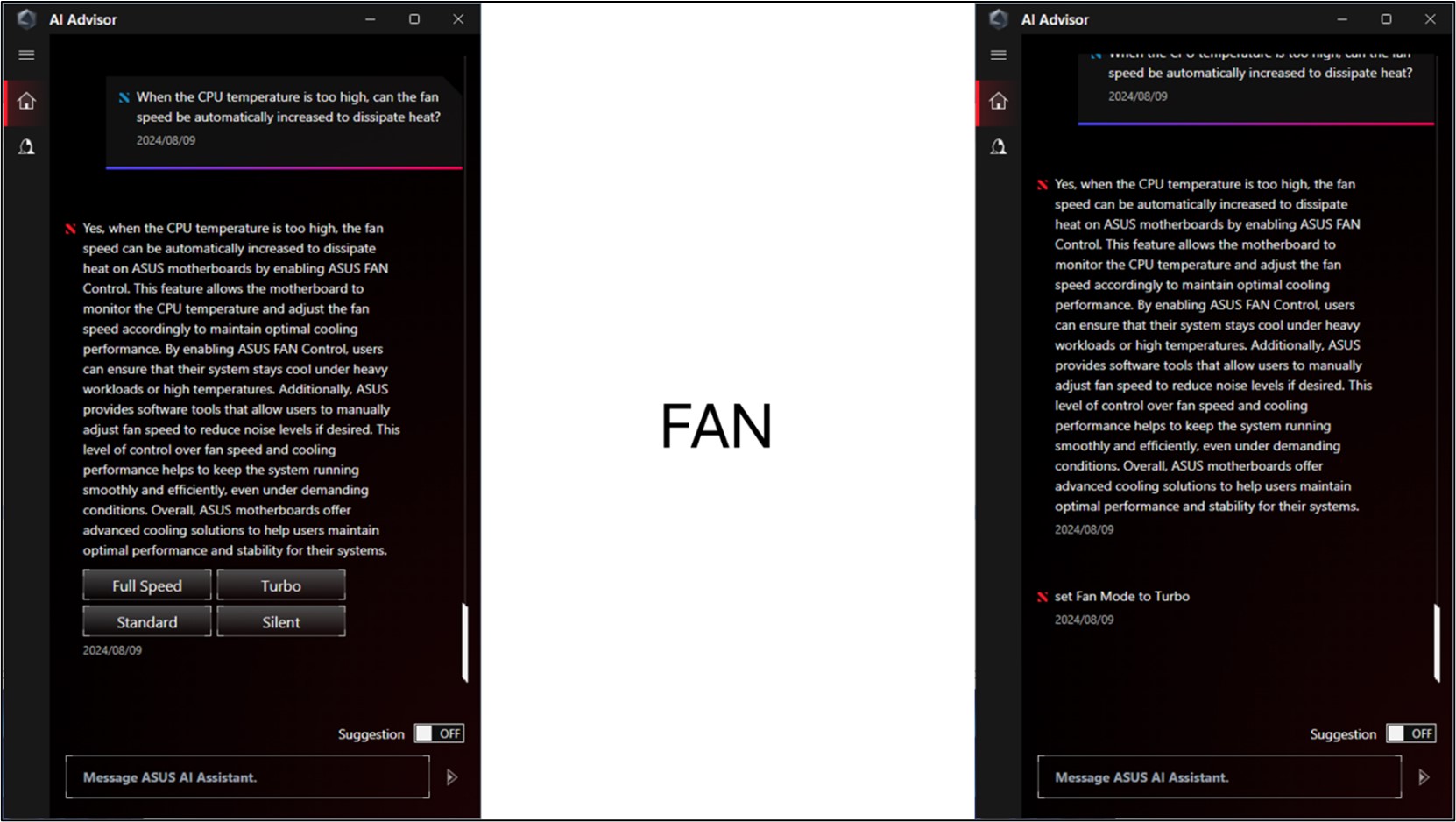
5. V&A
V1: Hoe verwijder je ASUS AI Advisor, of wat moet je doen als je problemen ondervindt bij het instellen van ASUS AI Advisor?
A1: Als je de applicatie wilt verwijderen, raadpleeg dan deze link. Als je problemen ondervindt bij het instellen van ASUS AI Advisor, kun je het deïnstalleren en vervolgens de stappen 2 tot 3 volgen om het opnieuw te installeren en in te stellen.
V2: Ondersteunt ASUS AI Advisor andere talen?
A2: Momenteel ondersteunt ASUS AI Advisor alleen Engels. Als er meer talen worden ondersteund, wordt er een update uitgebracht.